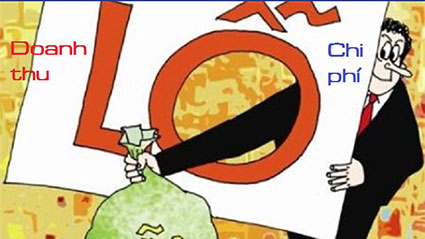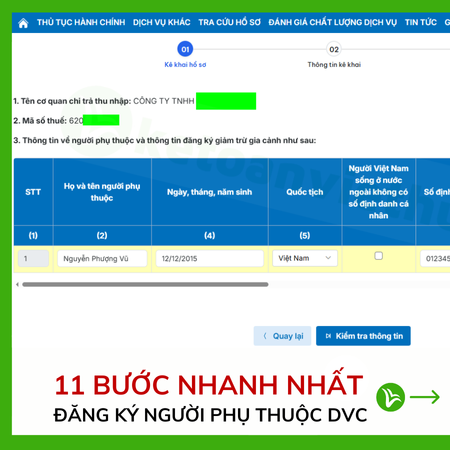Bạn đang tìm kiếm một phương pháp hướng dẫn lập dự toán xây dựng công trình mới thay vì sử dụng đơn giá xây dựng cơ bản của địa phương ban hành hoặc công bố để lập dự toán như cách truyền thống. Bạn thường xuyên lập dự toán chi phí cho tất cả các loại dự án xây dựng, từ xây dựng cấu trúc mới đến tu sửa. Vậy làm thế nào để cho ra đời những ước tính chi phí thực tế có độ chính xác cao? Tất nhiên không có gì tuyệt đối, đơn giản là một người lập dự toán có kinh nghiệm & có kỹ năng sẽ có mức chi phí tốt thường được khách hàng chọn với mức giá thầu thấp nhất vẫn đáp ứng các tiêu chuẩn và thông số kỹ thuật. Hãy cùng Kế toán Việt Hưng tìm kiếm nền móng kiến tạo nên một bản lập dự toán xây dựng hoàn chỉnh nhất qua bài viết này.
Nguồn kinh phí là một cột trụ nền móng cơ bản của bất kỳ dự án xây dựng thành công nào. Làm thế nào có được sự đảm bảo rằng nguồn kinh phí dự toán sẽ đủ từ khi bắt đầu dự án đến khâu hoàn thiện cuối cùng. Ví dụ thực tế về dự án là nhà máy điện hạt nhân Marble Hill ở Indiana đã được đầu tư kinh phí xây dựng từ năm 1984 nhưng 7 năm sau đó khi bắt đầu mọi chi phí đã bị vượt quá mức lên tới 2,5 tỷ đô la trong khi mới chỉ hoàn thành sự án nửa chừng không như tính toán ban đầu. Cho thấy một ước tính chi phí cho là đáng tin cậy có thể dẫn đến rủi ro hậu quả nghiêm trọng khi thi công công trình xây dựng, không có phép tính chính xác chỉ có gần đúng.
Bạn hiểu “Dự toán xây dựng là gì?”
Phương pháp lập đơn giá xây dựng công trình trên cơ sở hệ thống định mức dự toán xây dựng của công trình và các yếu tố chi phí có liên quan theo giá thị trường.
1. Cơ sở lập đơn giá xây dựng công trình
– Danh mục các công tác xây dựng của công trình cần lập đơn giá
– Định mức dự toán xây dựng theo danh mục cần lập đơn giá
– Giá vật liệu (chưa bao gồm thuế GTGT) đến hiện trường công trình
– Giá nhân công của công trình
– Giá ca máy và thiết bị thi công của công trình (hoặc giá thuê máy và thiết bị thi công)
Cơ sở pháp lý và hướng dẫn lập dự toán theo phương pháp lập đơn giá xây dựng công trình, Quý khách có thể tham khảo Phương pháp lập giá xây dựng công trình (Kèm theo Thông tư 06/2016/TT-BXD ngày 10 tháng 03 năm 2016 của Bộ Xây dựng).
2. Quy ước
– Chọn lập dự toán cho hạng mục công trình có công tác: đào móng băng (50m3); bê tông lót móng đá 4×6 mác 100 (120m3); dọn dẹp vệ sinh (5 công)
– Áp dụng định mức dự toán xây dựng công trình – Gồm 5 phần theo Thông tư số 10/2019/TT-BXD của Bộ Xây dựng TẢI VỀ
– Sử dụng giá nhân công và giá ca máy ban hành tại Thông tư số 15/2019/TT-BXD ngày 26/12/2019 của Bộ Xây dựng hướng dẫn xác định đơn giá nhân công xây dựng
– Phần trình bày sau đây, tôi sẽ minh họa lập dự toán bằng thủ công nhằm giúp các bạn tìm hiểu bản chất của việc lập dự toán, tức chỉ cần sử dụng Excel cũng có thể lập dự toán chứ không quá phụ thuộc vào phần mềm lập dự toán.
Lập đơn giá xây dựng công trình không đầy đủ, mọi yêu cầu vui lòng liên hệ với Kế toán Việt Hưng để được trợ giúp.
3. VD thực tế dự toán xây dựng bằng Excel về công trình xây dựng trường học
Mẫu Bảng đơn giá tổng hợp công trình xây dựng trường học Mẫu Bảng đơn giá chi tiết công trình xây dựng trường học=> Căn cứ bóc tách ở phần Đơn giá tổng hợp và Đơn giá chi tiết.
(1) Tạo thêm 3 cột Khối lượng/ Khối lượng chi tiết/ Giá trị – sau đó tạo công thức tính cho 3 cột trong Bảng đơn giá chi tiết.
Bổ sung thêm cột thông tin cho bảng đơn giá chi tiết(2) Thiết lập công thức tính
– Cột Khối lượng: căn cứ vào cột Khối lượng ở bên bảng Đơn giá tổng hợp để lập công thức, ví dụ sử dụng công thức VLOOKUP
+ Chọn Hàm =vlookup và trỏ chuột kích vào cột STT chọn 1
Công thức tính Khối lượng dự toán xây dựng bằng Excel– Di chuyển sang bảng Đơn giá tổng hợp chọn toàn bộ vùng từ số 1 ít nhất lấy đến vùng cột Khối lượng (cột E) – sau khi chọn vùng xong thì ấn “F4” để khóa miền
Bôi đen các cột ở Bảng đơn giá tổng hợp– Vẫn ở trên bảng Đơn giá tổng hợp, trên hàm công thức:
+ Đánh thêm số 5 vì cột Khối lượng đếm từ trái qua phải ở vị trí thứ 5
+ Đánh thêm số 0 để không làm tròn vẫn giữ nguyên giá trị của hàm tìm kiếm
=> Đóng ngoặc công thức ấn Enter (chú ý 1 số máy tính công thức hàm cách nhau bởi dấu “ ; ” or “ , ”)
Hàm Vlookup– Sau khi ấn Enter thì sẽ cho ra Kết quả ở bảng Đơn giá chi tiết như dưới đây:
Kết quả khối lượng– Kế tiếp từ ô kết quả “8.58” kéo trượt xuống dưới sẽ thấy các kết quả khối lượng ở các hạng mục 1,2,3,4… -> sẽ có các các ô hiển thị “#N/A” thì là các giá trị không tìm kiếm được do bên Đơn giá Tổng hợp không có dữ liệu chi tiết các mục chi phí
– Tiếp tục tham chiếu kéo xuống bôi đen toàn bộ hạng mục 1 AC.13122 ứng với giá trị 8.58, kích chuột phải chọn “Paste Special”
Chọn cột Khối lượng– Hiển thị bảng chọn “Values” -> tức là chỉ Copy giá trị số 8.58, không phải Copy cả phần công thức tính giá trị sẽ bị sai
Chọn Value Tạo các giá trị tương tự kết quả=> Tương tự như vậy các hạng mục phía sau cũng thao tác y như mục 1 AC.13122 trên.
– Cột Khối lượng chi tiết: mục đích lấy khối lượng x định mức các chi phí nếu có trong bảng Đơn giá chi tiết
+ Chọn Hàm =Cột Khối lượng*Cột định mức -> Enter ra kết quả
Công thức Khối lượng chi tiết Kết quả khối lượng chi tiết=> Từ kết quả trên ta lần lượt kéo chuột xuống tham chiếu các giá trị hạng mục 1 AC.13122
Tạo các kết quả tương tự– Cột Giá trị: mục đích lấy Khối lượng chi tiết x Đơn giá các chi phí trong bảng Đơn giá chi tiết
+ Chọn Hàm =Cột Khối lượng chi tiết * Cột đơn giá-> Enter ra kết quả
Công thức tính Giá trị=> Từ kết quả trên ta lần lượt kéo chuột xuống tham chiếu các giá trị hạng mục 1 AC.13122
Các kết quả cột giá trị(4) Tạo thêm 3 Sheet trong Excel vì mục tiêu dự toán sẽ là bảng Tổng hợp vật tư-nhân- công- máy thi công
Tạo thêm các Sheet để bóc tách dự toán công trình xây dựng bằng excel=> Trường hợp trên dự toán gốc có tổng hợp vật tư/nhân công/máy thi công thì sẽ không cần phải bóc tách nữa.
– Vào phần “Đơn giá chi tiết” chuột phải chọn “Move or Copy” -> tạo thêm 1 file tương tự
Sao chép đơn giá chi tiết Nhân bản đơn giá chi tiết dự toán xây dựng bằng ExcelSau đây thao tác VD bóc tách Tổng hợp vật tư (thao tác tương tự trên cả TH nhân công/máy thi công)
+ Thao tác trên Đơn giá chi tiết (2) đã sao chép
+ Chọn ô “Giá trị” -> góc phải màn hình chọn “Sort & Filter/ Filter”
Thanh lọc giá trị 0+ Chọn ô mũi tên xuống tích “0” -> OK để loại bỏ các giá trị 0
Lọc loại bỏ các giá trị 0=> Sẽ cho hiển thị tàn giá trị = “0” -> Bôi đen từ hàng số 1 tất cả chọn “Delete Row” loại bỏ
Xóa các giá trị 0
+ Góc phải ô Giá trị chọn phễu lọc tích “Select All”
Lọc lại các giá trị không phải 0
=> Tương tự như lọc giá trị 0 phía trên ta cũng thao tác như vậy để lọc Công/Ca loại bỏ về mảng Nhân công ở mục Đơn vị chỉ để lấy dự toán về Vật tư như kg,m2,m3,
=> Tương tự như lọc giá trị 0 phía trên ta cũng thao tác như vậy để lọc % ở mục Thành phần hao phí loại bỏ về chỉ để lấy dự toán về Vật tư.
Lọc cột Đơn vị=> Kết quả sau khi lọc xong toàn bộ Đơn vị cho dự toán tổng vật tư.
(5) Tổng hợp phân loại nguyên vật liệu cùng tên gọi
– Bôi đen toàn bộ chọn mục “Insert/PivotTable” -> OK
Hợp nhất các tên gọi nguyên vật liệu xây dựng giống nhau Bảng PivotTable– Bên dưới sẽ hiển thị thêm file Sheet -> góc phải tích chọn “Thành phần hao phí & Khối lượng chi tiết”
Lọc kết quả khối lượng chi tiết– Và bôi đen 2 cột từ dòng 5 đến hết ấn “Ctrl + C” sang file sheet Tổng hợp vật tư (TH VT) đã lập trước đó
Lọc kết quả khối lượng chi tiết về cùng 1 tên gọi-> Tương tự thao tác lọc ra cột “Giá trị”, xóa cột kết quả Khối lượng chi tiết cũ trước đó thay bằng tích chọn “Giá trị”
Lọc lấy phần kết quả giá trịKhi lọc xong lần lượt copy về Sheet Tổng hợp vật tư (TH VT) đã tạo để bóc tách trước đó:
Kết quả sau khi lọc– Tạo thêm 2 mục Đơn vị & Đơn giá cho vật tư
+ Mục đơn giá: ĐƠN GIÁ = TỔNG GIÁ TRỊ / KHỐI LƯỢNG
Cách tính cột Đơn giá-> Kéo chuột tham chiếu trượt xuống cho cả cột Đơn giá
+ Mục đơn vị: Dùng hàm =vlookup tìm kiếm ở miền bảng Đơn giá chi tiết gốc không phải bản sao chép
Lọc về cột Đơn vị-> Qua bảng Đơn giá chi tiết gốc chọn Cột bôi đen “Thành phần hao phí & Đơn vị” ấn F4 khóa miền (thêm 2 vị trí cột & 0 không làm tròn giá trị cho vào công thức – đóng ngoặc)
Hàm VlookupHiển thị Đơn vị là “m3”:
Kết quả hoàn thành dự toán xây dựng bằng Excel về Tổng vật tưCuối cùng so sánh Giá trị Tổng hợp vật tư ta đã làm xong trên xem có trùng khớp với bảng Tổng kinh phí hạng mục công trình về Chi phí vật liệu
Mẫu Bảng tổng hợp kinh phí hạng mụcTrên đây là Kế toán Việt Hưng vừa chia sẻ hướng dẫn lập dự toán xây dựng công trình trên Excel mong rằng sẽ giúp ích cho các bạn nhà kế – Đăng ký ngay khóa học kế toán Xây dựng Online 1 trong những thế mạnh hiếm địa chỉ dạy tốt như Chúng tôi tại VN. Cam kết học xong tự làm ngay được việc 0 giới hạn số buổi dạy 0 phát sinh kinh phi thêm 1 G.Viên dạy kèm 1 H.Viên!